Studio TOMODY メインカメラ「LUMIX BGH1」の魅力!
今回は、Studio TOMODYのメインカメラであるPanasonicのボックス型のミラーレス一眼カメラ「LUMIX BGH1」をご紹介する。

Studio TOMODYでは、このBGH1を3台導入し、配信、撮影業務に使用している。非常に便利で、重宝しているカメラだ。
しかしこのカメラは使ってみないとその魅力が伝わりにくい機種である。今回はヘビーユーザーである私がこの「BGH1」の魅力を発信したいと思う。
本レビューでは、カタログスペックにとどまらず、このBGH1が本当に活躍するシーンに焦点を当てていく。
マルチカム撮影に特化したカメラ
ずばり、BGH1の魅力とは何か。結論から言ってしまうと、「複数台を使ったマルチカム撮影に特化したカメラ」であるという点だ。

モニターもなくコントロール系も大胆に省略されているので、普通に一眼動画を撮りたいような場合には扱いづらい機種とさえ言えるだろう。
そこで今回は、そんなBGH1が真価を発揮する「マルチカム撮影」というシーンに重点を置いてお伝えしていく。
性能
まずは性能面についてだ。以下に示した仕様比較表の通り、同じくPanasonicの「GH5S」とほぼ同じである。
[pdf-embedder url=”https://studio.tomody.com/wp-content/uploads/2022/07/a67e446f6737d53e4f0fd6265203fdaa.pdf” title=”BGH1仕様比較 修正のコピー”]
13ストップのV-Log Lの撮影に対応した点や、「S5」同様のアルゴリズムが搭載されたオートフォーカスが強化されている点などが目立つが、その他はほぼGH5Sと同じとなっている。
外観
外観についてもふれておこう。

天面には1/4インチのネジ穴が3つあり、REC開始ボタン、メニューボタンとメニューダイヤル、リターンボタン、fn(ファンクション)ボタン1、クイックメニューのボタン、再生ボタン。そしてコールドシューが付いている。

左側面には1/4インチのネジ穴が3つ、デュアルのSDカードスロット、REMOTE端子、DC INには、ACアダプターを挿して電源を供給することができる。この面には通気孔もあり、ここから熱を排出することで熱対策がとられている。

右側面には1/4インチのネジ穴が3つと通気孔がある。

底面には1/4インチのネジ穴が2つある。

正面にはセンサー(マイクロフォーサーズ)、電源ボタン、fnボタンが2つついている。

背面にはBGH1の特徴がぎっしり詰まっている。
まず、中央にはバッテリーを取り付けられるようになっているが、後述記載のPoE+給電で運用しているため使用していない。

右上にはSDI OUTがある。また、TC(タイムコード) IN/OUT、Genlock INといった複数のカメラを同期させるのに役立つポートも備えている。右下はHDMIとUSB-C端子だ。

左上にはマイク、ヘッドホン端子がある。
そして一番重要なのがLAN端子だ。これこそBGH1最大の魅力といっても過言ではない。ここからは、このLAN端子が実現する運用方法について見ていこう。
実際の運用
マルチカムでもシンプルな配線が可能
最初のポイントは、先ほども触れたLAN端子が付いている点だ。
このLAN端子、PoE+に対応したケーブルやスイッチングハブ等を使うことで、BGH1に電源を供給することができるのだ。バッテリーやACアダプターを使わずとも、ロック機構のあるケーブル1本で電源を供給できるのが強みだ。セッテイングの手間が省ける上、バッテリー切れの心配もなく、配線の簡素化にもつながるというわけだ。
さらに、複数台のBGH1とPCにLANケーブルを挿して同じネットワークに接続することで、PCでカメラの一括管理・操作ができる。コンパクトなボディ、そしてシンプルな配線でマルチカム撮影ができる。これこそ、本機BGH1の最大の特長といえる。 PoE+対応のLANケーブルは通常のLANケーブルよりもがっしりとしているが、これ一本を挿すだけで電源供給と複数台の同時操作が可能となる。
PoE+対応のLANケーブルは通常のLANケーブルよりもがっしりとしているが、これ一本を挿すだけで電源供給と複数台の同時操作が可能となる。
 LANケーブルを挿すと電源が入り、天面にはネットワークに接続されたことを示すサインが点灯した。
LANケーブルを挿すと電源が入り、天面にはネットワークに接続されたことを示すサインが点灯した。
 これだけで、このBGH1には電源が供給され、さらにネットワークにも繋がったというわけだ。
これだけで、このBGH1には電源が供給され、さらにネットワークにも繋がったというわけだ。
Lumix Tetherを用いたPCコントロール
では、LAN接続による遠隔操作についても見ていこう。ここからはPCを使ってLumix Tether for Multicam(現Lumix Tether)というアプリを立ち上げ、そのアプリ上で3台のBGH1をコントロールしている様子をご紹介する。

Lumix Tether for Multicamの画面は3つのウィンドウに分かれており、映像確認用のLIVE VIEWウィンドウ、カメラ切り替え用のCAMERAウィンドウ、そして設定変更用のCONTROLウィンドウの三つで構成されている。
操作するカメラを切り替える場合は、右上のCAMERAウィンドウで見たいカメラを選択する。切り替わるまでには数秒のラグがあるが、1台のPCで簡単にカメラを切り替えながら、フォーカスの位置を合わせたり各種設定の変更が可能だ。
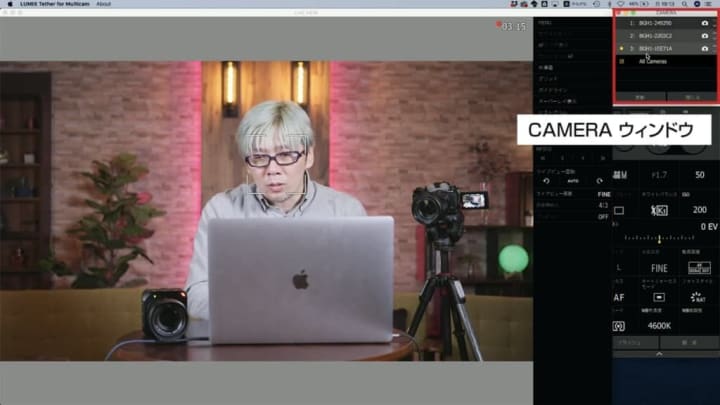
映像確認用のLIVE VIEWウィンドウ上では、フォーカスを合わせたい箇所をクリックすると、その箇所にフォーカスが移動する。

設定変更用のCONTROLウィンドウでは、表示されている各種設定をクリックすると、プルダウン形式などで個々に変更していくことができる。

さらに、CAMERAウィンドウにあるALL CAMERAという欄にチェックを入れると、変更した設定がすべてのカメラに適用されるモードに入る。

例えば、このモードのまま設定変更のウィンドウでISO感度を変えると、PCに接続中のカメラ全てのISO感度にその変更が適用される。このように、オールに設定しておけば3台のカメラすべての設定を一度に変更できるのだ。更に、このALL CAMERAモードはRECの開始や停止にも対応しているため、複数台同時にRECを開始することができる。
このように、本機のLANポートは給電に対応しているだけでなく、ケーブルを1本繋ぐだけで、PC上に繋がったBGH1複数台を簡単に一括コントロールすることができるようになっているため、セッティングにかかる手間を大きく省くことができている。
Studio TOMODYのメイン用途である配信では、LANケーブルに加えてHDMIやSDIでも出力をすることになるが、ここでは長くなりそうなので記事を改めてご紹介しよう。
また、ファンクションボタンにもカスタムで色々と設定を割り当てているので、次回はそういった実践的な運用方法についても触れてみたい。
